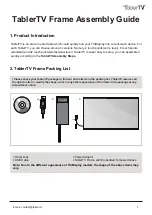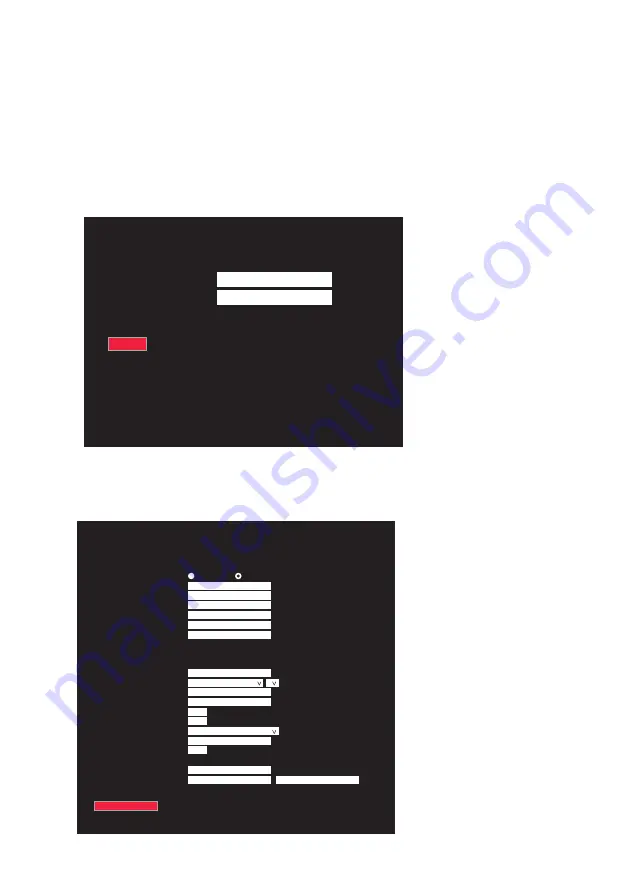
4
5. Konfiguration
5.1. Konfiguration starten
Konfigurieren Sie jetzt das web!SIGN101 entsprechend Ihren Anforderungen. Verbinden Sie einen
PC mit dem Netzwerk und öffnen Sie den Internet Browser. Um auf die Login-Seite für die Konfigu-
ration zu gelangen, geben Sie als Adresse (URL) den Hostnamen des web!SIGN101 (http://ws1 bzw.
ws1/) ein.
Alternativ können Sie auch die IP-Adresse des web!SIGN101 eingeben. Sie sehen die IP-Adresse auf
der Startseite beim Bootvorgang. Es öffnet sich das Login Fenster.
Abbildung
2:
Login-Fenster
Logen Sie sich mit folgenden Daten ein um zur Konfigurationsseite zu gelangen:
User name:
admin
Password:
admin
Abbildung
3:
web!SIGN101
Konfiguration
web!SIGN101 Configuration Login
User name:
Password:
web!SIGN101 Software Version: WS_01.00.01
© 2017 PortSignum GmbH
Login
admin
web!SIGN101 Configuration
LAN
System
IP Addressing:
Hostname:
IP Address:
Netmask:
Gateway:
DNS Server:
MAC Address:
Time Zone:
Select Time Zone:
Time Server 1:
Time Server 2:
Display off [h]:
Display on [h]:
Browser:
Display this URL:
Refresh every [m]:
User Name:
Password [two times]:
Submit and Reboot
Static
DHCP
ws1
192.168.1.129
255.255.255.0
192.168.1.1
192.168.1.1
b8:27:eb:3e:28:62
Europe/Berlin
Chromium Kiosk
Select continent first
0.europe.pool.ntp.org
1.europe.pool.ntp.org
admin
0
defaultpage.html